Wie umgehen Amazon $ 25 Add-On-Artikel Minimum mit Alexa

Viele günstigere Artikel auf Amazon sind ein "Add-on Artikel", die Sie nur kaufen können, wenn Ihre Gesamtbestellung $ 25 oder ist Mehr. Gehen Sie jedoch folgendermaßen vor, indem Sie ein Amazon Echo oder ein anderes Alexa-fähiges Gerät verwenden.
VERWANDT: So richten Sie Ihr Amazon Echo ein und konfigurieren es
Wenn Sie nicht wissen, worüber wir sprechen über, schauen Sie sich fast jeden Artikel unter $ 5 auf Amazon-Website. Es wird wahrscheinlich ein blaues Abzeichen neben seinem Preis tragen, der "Add-on Item" sagt. Zunächst ist es ziemlich verwirrend, wie sich diese Art von Artikel von anderen unterscheidet, aber es bedeutet, dass, um diesen Artikel zu kaufen, Ihre Bestellkosten mindestens $ 25 im Wert von Artikeln von Amazon geliefert werden müssen.
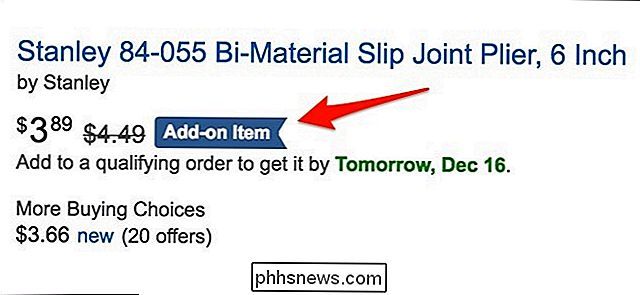
Allerdings, wenn Sie muss nicht unbedingt $ 25 ausgeben und braucht nur diesen einen kleinen Gegenstand, um prompt an deine Tür zu kommen, du kannst Alexa benutzen, um das Minimum von $ 25 zu umgehen.
Spracherwerb zuerst einrichten
Du musst zuerst aktivieren Spracheinkauf über die Alexa App auf Ihrem Smartphone. Wir haben eine Anleitung, die Sie durch diesen Prozess führt, aber das Wesentliche ist, dass Sie in Einstellungen waren, wählen Sie "Voice-Einkauf" und aktivieren Sie es. Sie können auch einen vierstelligen PIN-Code einrichten, damit nicht jeder Ihr Echo verwenden kann, um Artikel von Amazon zu bestellen.
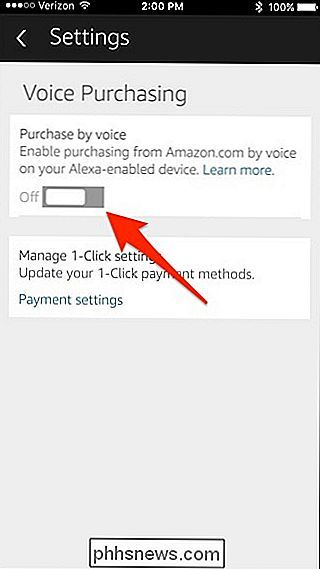
Sie sollten auch sicherstellen, dass Ihre 1-Klick-Einstellungen die richtige Lieferadresse und das richtige Guthaben verwenden Karte, die bei der Sprachbestellung durch Alexa verwendet wird. Um dies zu tun. Tippen Sie unten auf dem Bildschirm "Spracheinkauf" auf "Zahlungseinstellungen".
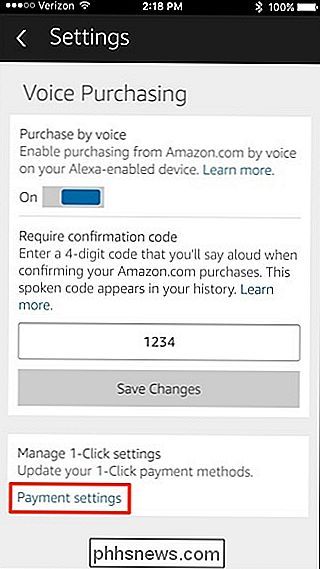
Bestellen Sie Ihr Add-On-Objekt über Alexa
Nachdem Sie alle eingerichtet haben, können Sie Ihr Add-On-Element mit bestellen "Alexa, Bestellung (Produktname)." Zum Beispiel muss ich diese billige Zange kaufen, um die, die ich kürzlich verloren habe, zu ersetzen, also werde ich sagen: "Alexa, bestellen Sie Stanley Bi-Material Slip Joint Zange . "
VERWANDT: Benötige ich ein Amazon Echo, um Alexa zu verwenden?
Alexa teilt Ihnen das beste Suchergebnis für Ihre Anfrage mit, wenn es richtig gemacht wird, sollte es das richtige Element sein, nach dem Sie suchen . Sie wird Ihnen sagen, wie hoch die Bestellung sein wird, inklusive Steuern, und wird fragen, ob Sie es kaufen wollen oder nicht. Sagen Sie "Ja".
Wenn Sie einen Sprach-PIN-Code eingerichtet haben, sagen Sie dies als Nächstes, und Alexa wird Ihre Bestellung mit einem Mindestbetrag von 25 $ abschließen.
Wir sind nicht sicher, ob diese Lücke beabsichtigt ist von Amazon, aber es ist sicherlich eine nette versteckte Funktion, die Alexa-Benutzer kennen sollten. Übrigens: Wenn Sie die Option "Abonnieren und Speichern" für Add-On-Artikel beim Kauf auf der Website wählen, gilt das Minimum von $ 25 ebenfalls nicht. Also gibt es ein paar Möglichkeiten, um es zu umgehen.

So ändern Sie die Priorität von Drahtlosnetzwerken in Windows 7
Wenn Sie mehrere Drahtlosnetzwerke haben oder einen dieser Dualband-Wireless-N-Router haben, die über zwei getrennte Netzwerke verfügen Netzwerke, könnten Sie sich fragen, wie Sie Windows mitteilen, mit welchem Netzwerk Sie zuerst eine Verbindung herstellen möchten. Hier ist die Erklärung. Zum Beispiel hat mein Heimnetzwerk einen miesen Verizon FIOS-Router, der nur Wireless-G ist, und deshalb habe ich einen separaten Linksys Dual-Band-Wireless-N-Router innerhalb des FIOS-Netzwerks angeschlossen Das Problem ist, dass wir 3 getrennte Netzwerke haben, und wie Sie auf dem Screenshot sehen können, ist das lausige YDQ48 Netzwerk über lhdevnet in der Liste, also versucht Windows das zuerst.

So entfernen Sie URLs aus Auto-Vorschlägen in Chrome, Firefox und Internet Explorer
Wir hatten alle folgendes: Sie beginnen mit der Eingabe einer URL vor allen Ihren Freunden, nur für Sie sehen schreckliche Auto-Vorschläge für Websites aus Ihrer Geschichte. Oder vielleicht geben Sie eine URL einmalig falsch ein und jetzt wird sie jedes Mal angezeigt. Die gute Nachricht ist, dass es wirklich eine einfache Möglichkeit gibt, Vorschläge aus Chrome, Firefox und Internet Explorer zu löschen.



